楽しく仕事をするためのお城作り USBハブ編
私の現在の環境では、MacBook Proに
トラックボールマウス
LG 29inch ウルトラワイドモニター
電源(60W)
を接続しております。
やっかいなのが、USB-A – Type-C変換アダプタが隣のType-Cのポートも塞いでしまうんです。

というわけで、USB Type-Cハブを購入したので、それについて語ります。
ハブ
「USB Type-C ハブ」でamazonなんかで検索していただくと、たくさんでてきますね。
表記には「○in1」みたいなのがありますが、つまり○個のポートを一つにまとめましたよということです。
例として
micro SDカード ーーー①
SDカード ーーー②
USB 2.0 x 2 ーーー③④
USB 3.0 ーーー⑤
HDMI ーーー⑥
であれば、6つのポートをUSB Type-C 1つにまとめているので、「6in1」となります。
ポートの種類
さて、では、○in1の中身には、どんなものがあるかというと
micro SDカード
SDカード
USB 2.0
USB 3.0
HDMI
VGA
LAN
PD
なんかがありますね。
なんとなく、スルーしてきましたが今回微妙な単語について調査してみたので共有いたします。
USB 2.0と3.0の違い
大きな違いは転送速度ですね。
転送速度(理論値)
USB 2.0 5Gbps
USB 3.0 0.48Gbps
理論上は約10倍の速度でデータを転送することができます。
が、注意しなければいけないのは、デバイス側もホスト側もUSB 3.0でなければ、実力を発揮できないこと。
USB 3.0の見分け方は簡単で、

こんな感じで、刺す側も刺される側も青色になっているのが特徴です。
PD
USB Power Deliveryの略で、最大100W(20V x 5A)の電力送出が可能であることを示します。
選定基準
現状の環境では、
USBポートが1つ以上ある
60Wまで通電できる
HDMIポートがある
が条件です。
SDカードとかも、もしかしたら今後使うかもと思いましたが、シンプルがいいと思い、条件から削減しました。
となると、だいたい4in1で調べると目的のものが見つかりそうです。
私が買ったハブ
まぁ、ハブなんで紹介すべきことは特に無いのですが、とりあえず安さのわりに綺麗に映りますし(HDMI)、マウスも普通に動きます。
さて、特筆すべき点があるとすれば、ちゃんと60W通っているのかですね。
この商品では、「最大100Wまでの電力を送ることができます」となってましたがどうでしょうか。
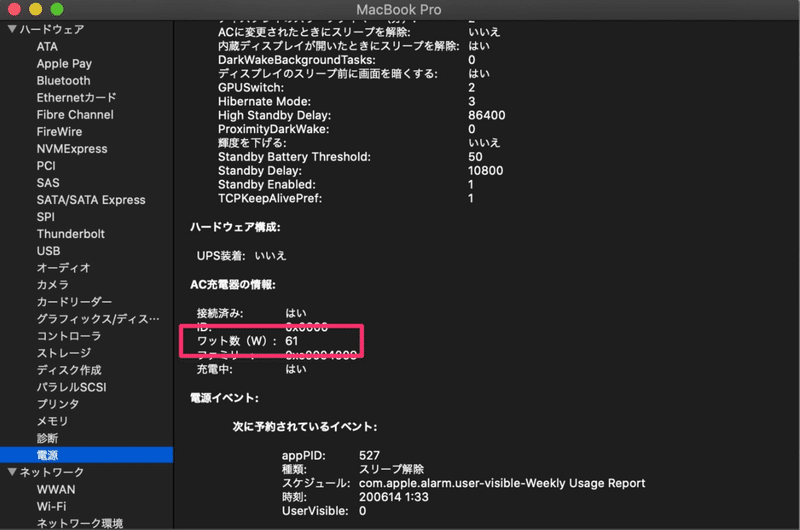
ハブ接続前
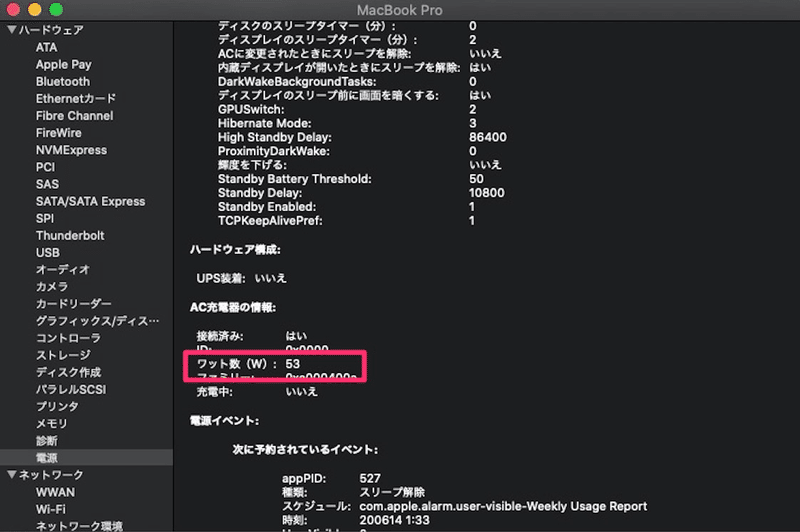
ハブ接続後
(うん、なんか微妙に落ちてるけど、8Wくらいなら問題ないでしょ!(多分))
まとめ 〜USBハブはシンプルにしてくれます〜
これで、さらに城がシンプルになりました。
もし、MacBook Proを持ち運ぶことになっても、ケーブルを1本抜くだけでいいので便利です!
みなさんも、ご自身の環境にあったハブを見つけてみてくださいね。
では、おつかめ!
この記事が気に入ったらサポートをしてみませんか?
